Google TV'li Chromecast'in cihazınız uzaktan kumandasına yanıt vermiyor mu? Bazı uzaktan kumanda düğmeleri çalışırken diğerleri hiçbir işlev görmüyor mu? Size Chromecast Voice Remote ile ilgili sorunları gidermenin ve cihazı yeniden çalıştırmanın birkaç yolunu göstereceğiz.

1. Telefonunuzu Sanal Kumanda Olarak Kullanın
Google Home uygulaması, yerleşik bir sanal Chromecast uzaktan kumandasına sahiptir. Fiziksel uzaktan kumanda çalışmıyorsa Chromecast'inizde gezinmek için Google Home uygulamasını kullanın.
Akıllı telefonunuzu Chromecast'inizle aynı Wi-Fi ağı 'ye bağlayın ve aşağıdaki adımları izleyin.
Google Home uygulaması Chromecast'inizi otomatik olarak algılamazsa Chromecast'inizi manuel olarak bağlamak için Ekledüğmesine dokunun.
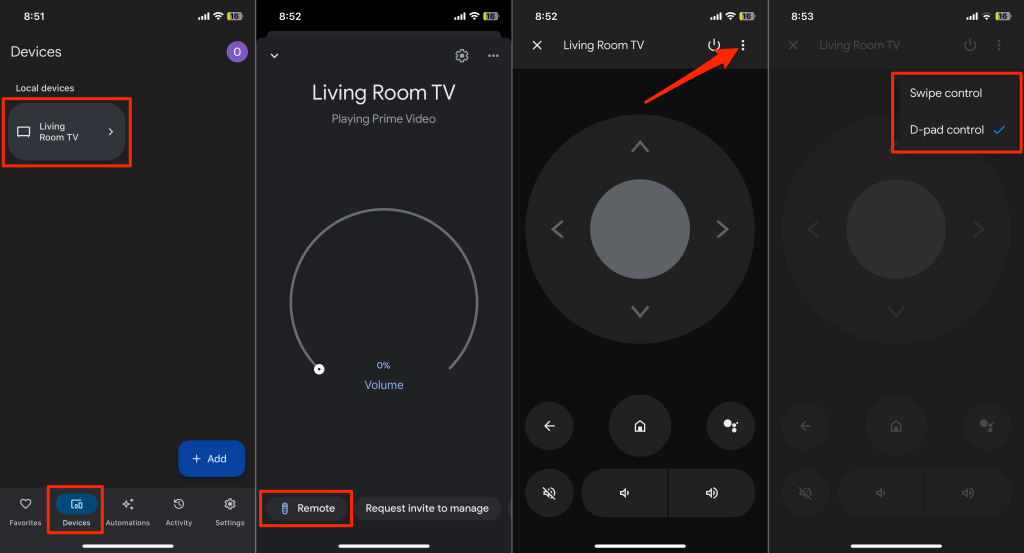
Google Home uygulaması sanal uzaktan kumandayı telefonunuzun ekranında gösterecektir.
Sanal uzaktan kumandayı Kaydırmaveya D-padgezinme kontrolünü kullanacak şekilde özelleştirebilirsiniz. Sağ üst köşedeki üç noktalı menü simgesinedokunun ve Kaydırma kontrolüveya D-pad kontrolü'nü seçin.
2. Pil Durumunu Kontrol Edin veya Pilleri Değiştirin

Pilleri bitmişse veya yanlış takılmışsa Chromecast uzaktan kumandanız çalışmaz. Ayarlar menüsünden Sesli Kumandanızın pil seviyesini kontrol edin.
Google Home uygulamasında sanal Chromecast uzaktan kumandasını açın ve aşağıdaki adımları izleyin.
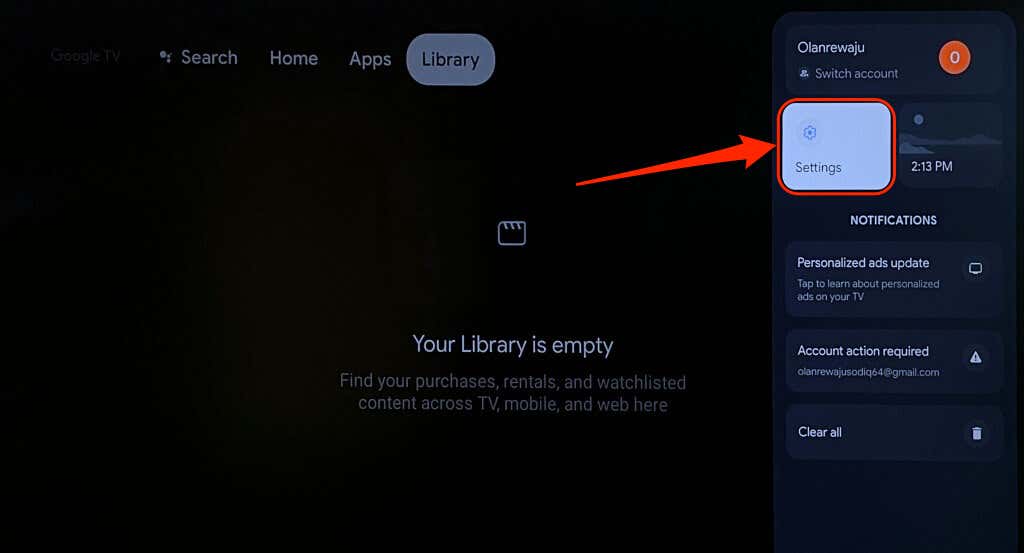
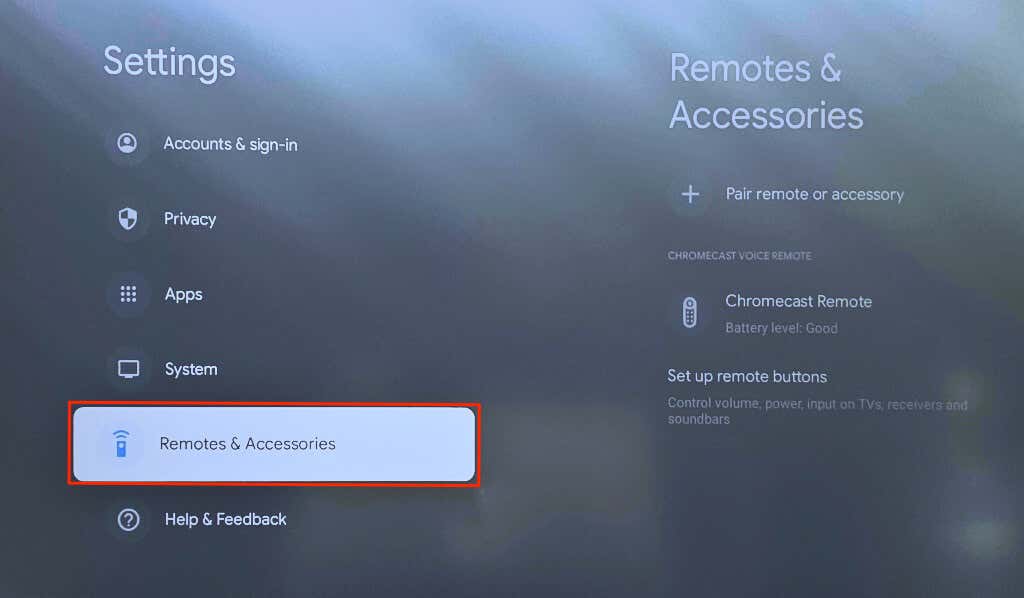
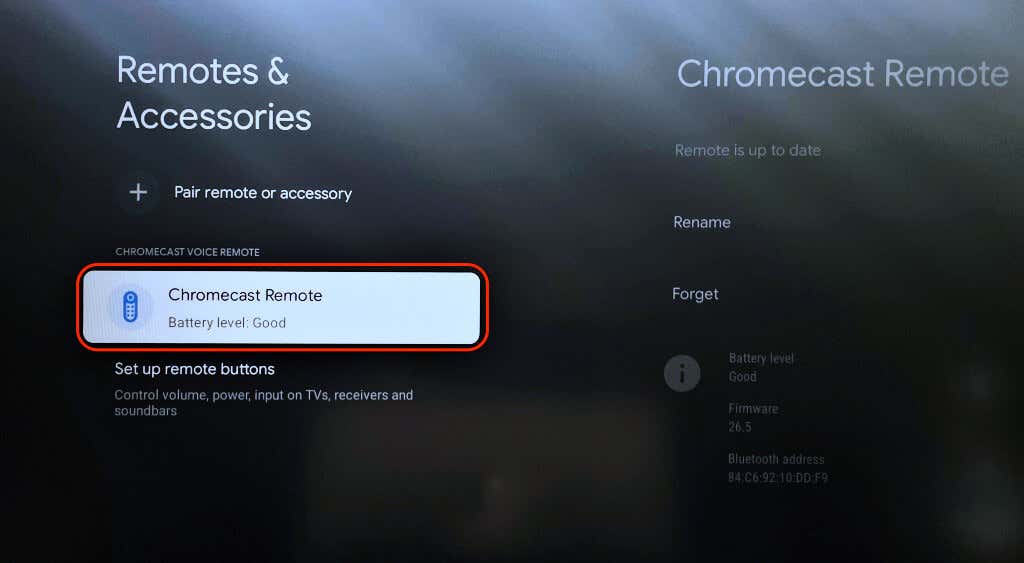
Sesli Uzaktan Kumandanızın arka kapağını açın ve pillerin sağlam ve doğru şekilde takıldığından emin olun. Pil kutuplarını (artı(+) ve negatif(-) taraflar) pil bölmesindeki yazıya göre hizalayın. Pilleri yeniden taktığınızda Chromecast Voice Remote'taki LED ışığı iki kez yanıp sönmelidir..
LED ışığı yanıp sönmüyorsa Sesli Kumandanıza iki yeni 1,5 Volt AAA alkalin pil takın. Bir pili değil, her iki pili de değiştirdiğinizden emin olun; eski ve yeni pilleri karıştırırsanız sorun devam edebilir.
3. Chromecast Remote'unuzu Güncelleyin
Chromecast Voice Remote'un donanım yazılımının güncellenmesi gerekiyorsa arızalanabilir. Uzaktan kumandanız için bir güncelleme olup olmadığını kontrol etmek için Google Home uygulamasının sanal uzaktan kumandasını kullanın.
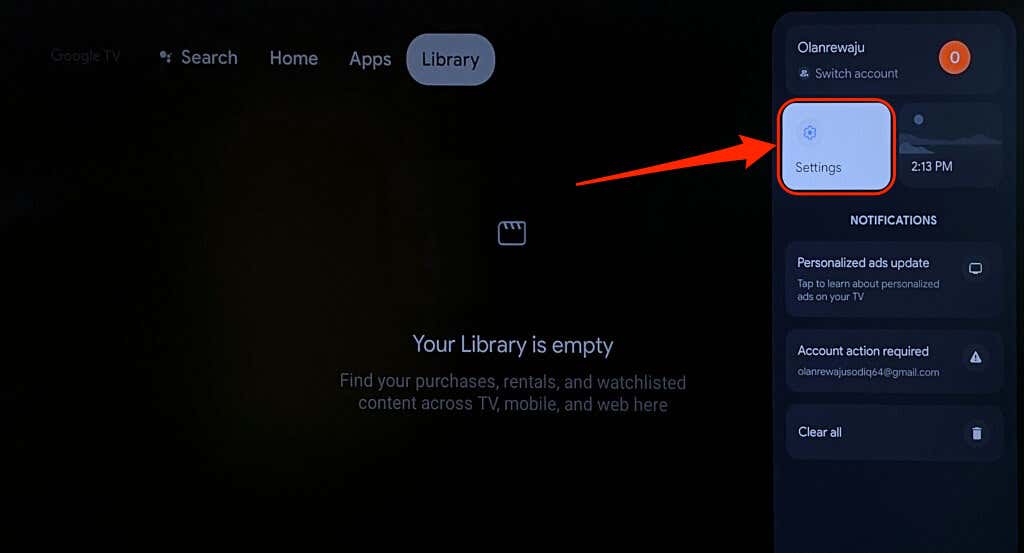
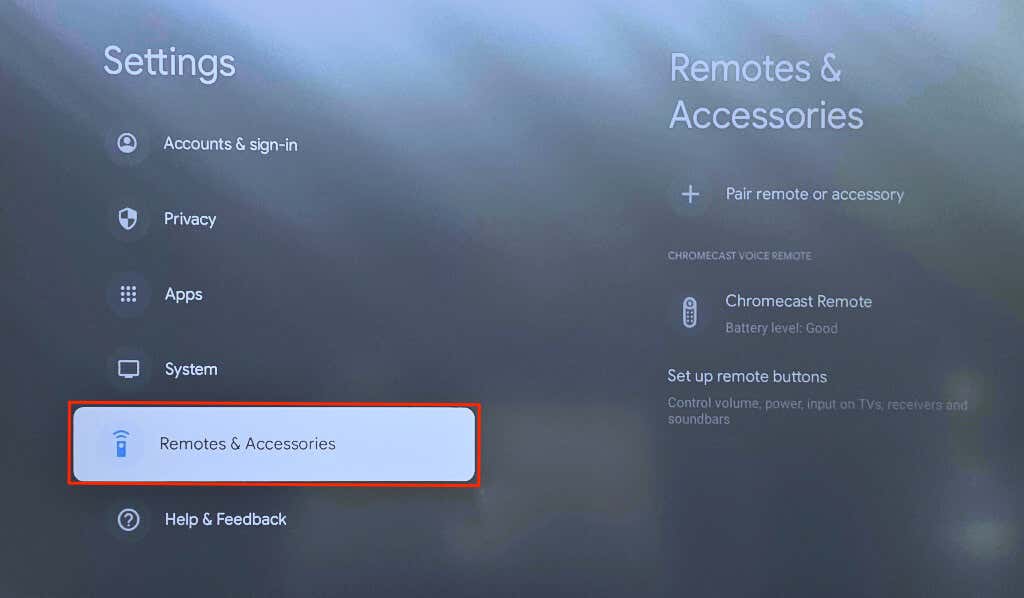
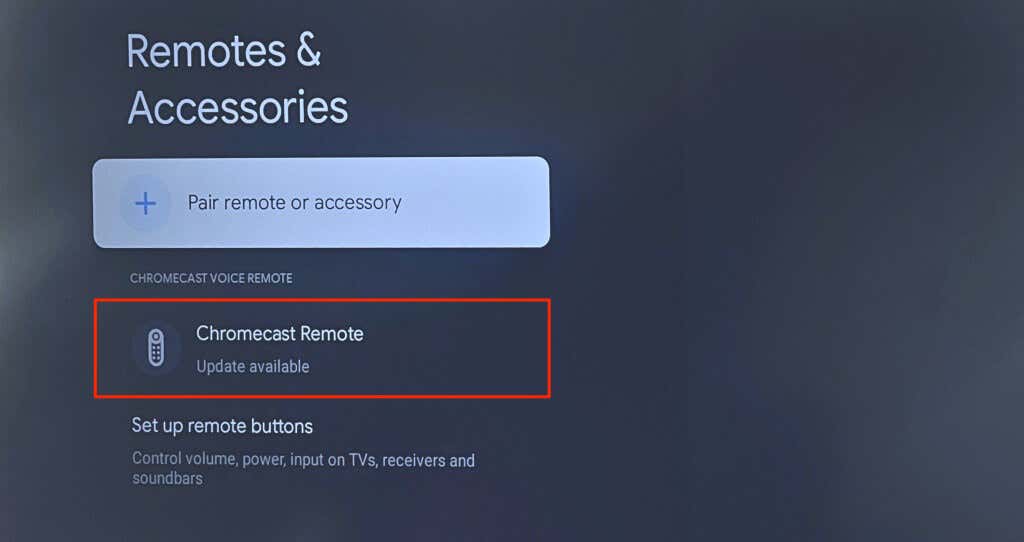
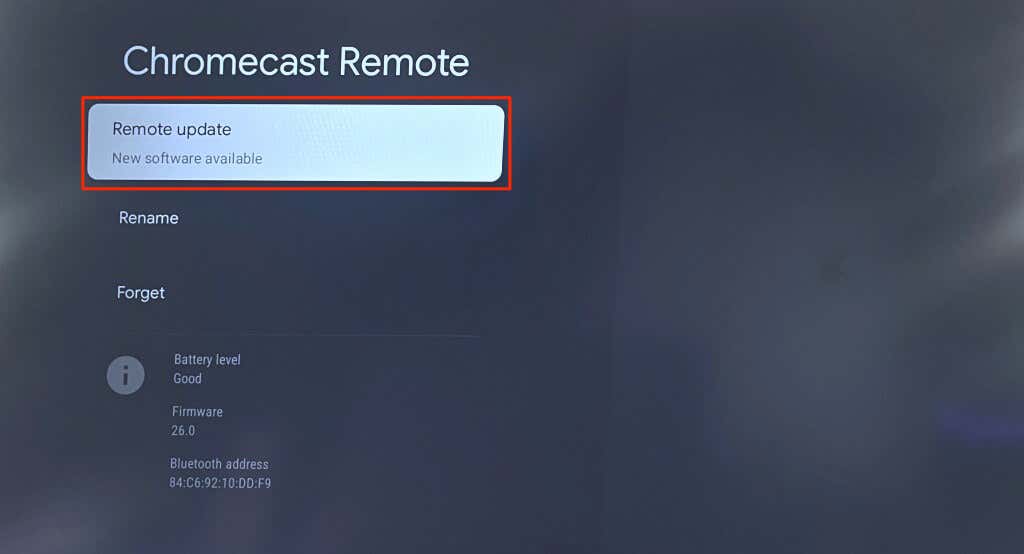
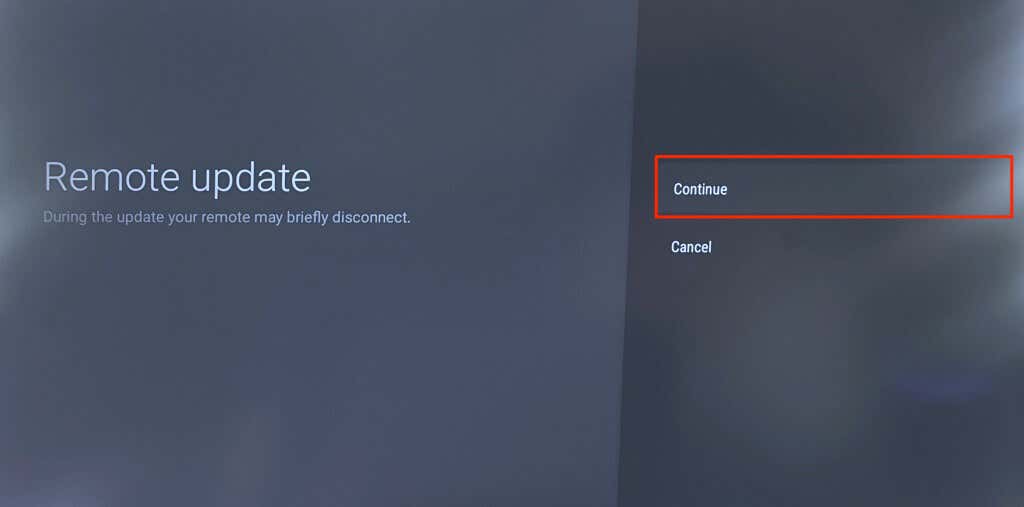
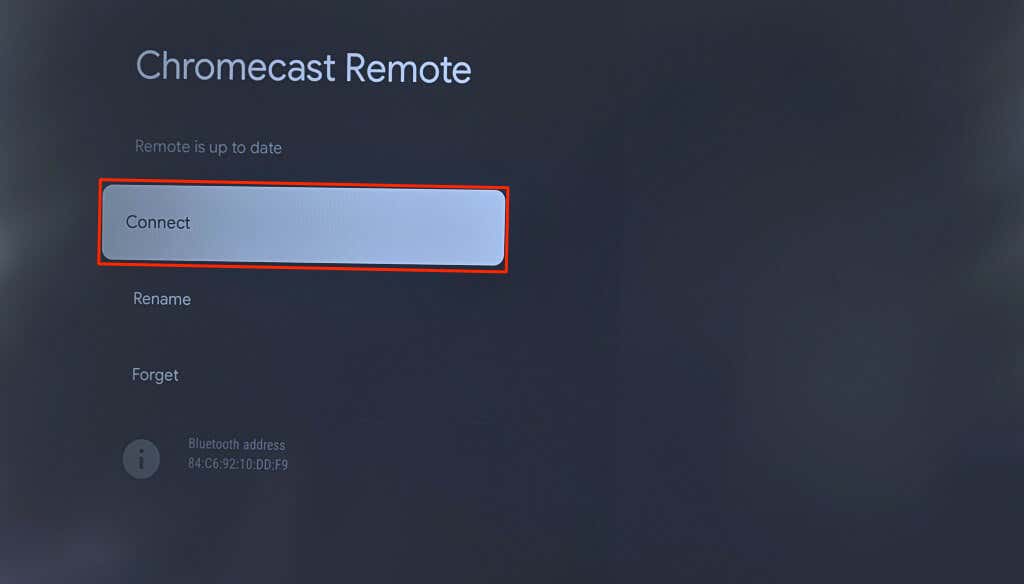
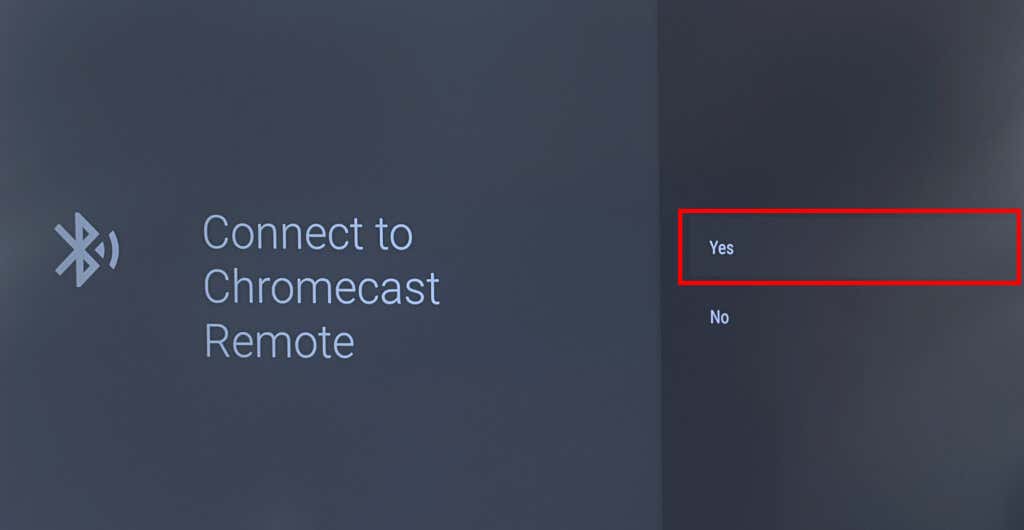
4. Chromecast Remote'unuzu Sıfırlayın veya Yeniden Eşleştirin
Chromecast'inizin uzaktan kumandasını sıfırlamak, onun tekrar düzgün çalışmasını sağlayabilir. Chromecast Voice Remote'u fabrika varsayılanına sıfırlamak için aşağıdaki adımları izleyin.
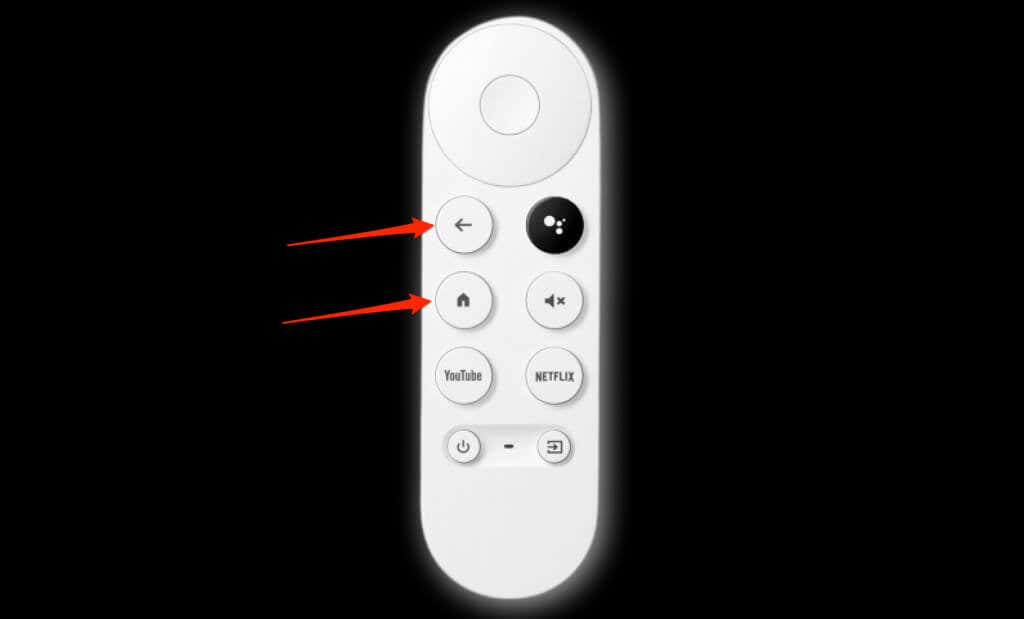

Pişmanlık, sıfırlamanın ardından Chromecast'inizle otomatik olarak eşleşmelidir. Açılmıyorsa veya LED ışığı yanıp sönmeye devam ediyorsa Google Home uygulamasındaki sanal uzaktan kumandayı kullanarak uzaktan kumandayı manuel olarak eşleştirin.
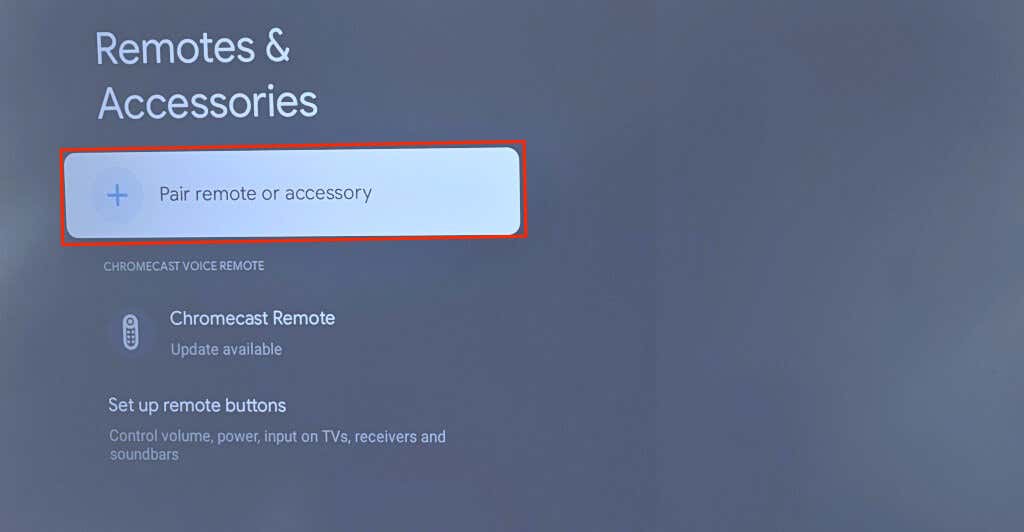
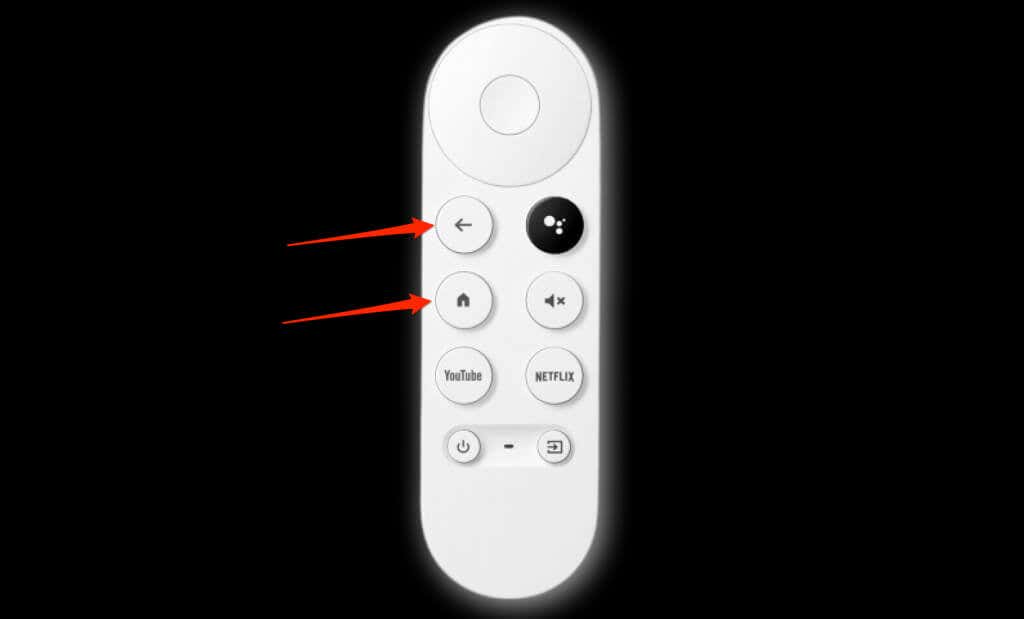
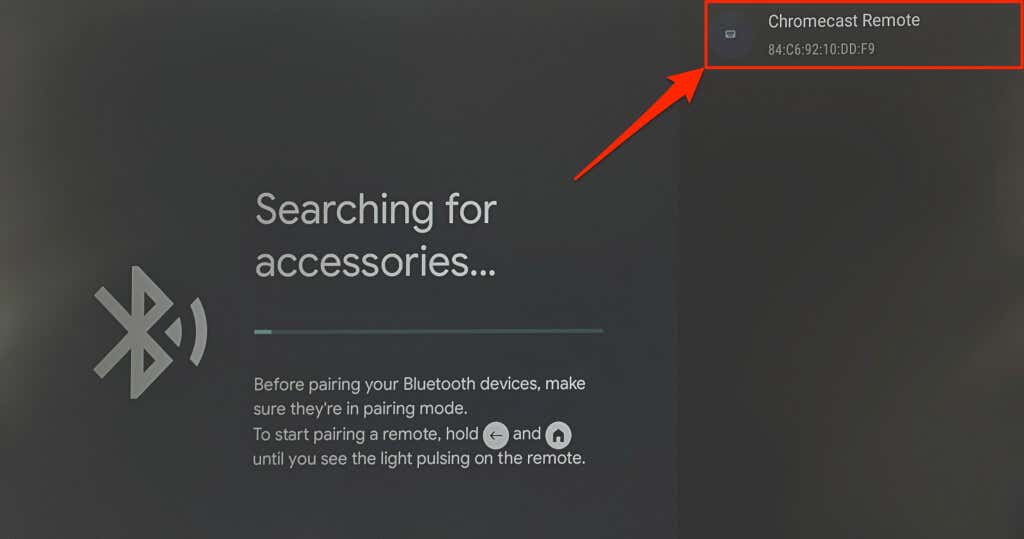
5. Chromecast'inizi Yeniden Başlatın
Sistemin yeniden başlatılması Chromecast'inizdeki aksaklıkları düzeltin ve Chromecast Voice Remote'u gerçekleştirebilir. Chromecast'inizi Google TV ayarlarından veya yayın cihazını güç kaynağına yeniden bağlayarak yeniden başlatabilirsiniz.
Chromecast'i Ayarlar Menüsünden Yeniden Başlatın
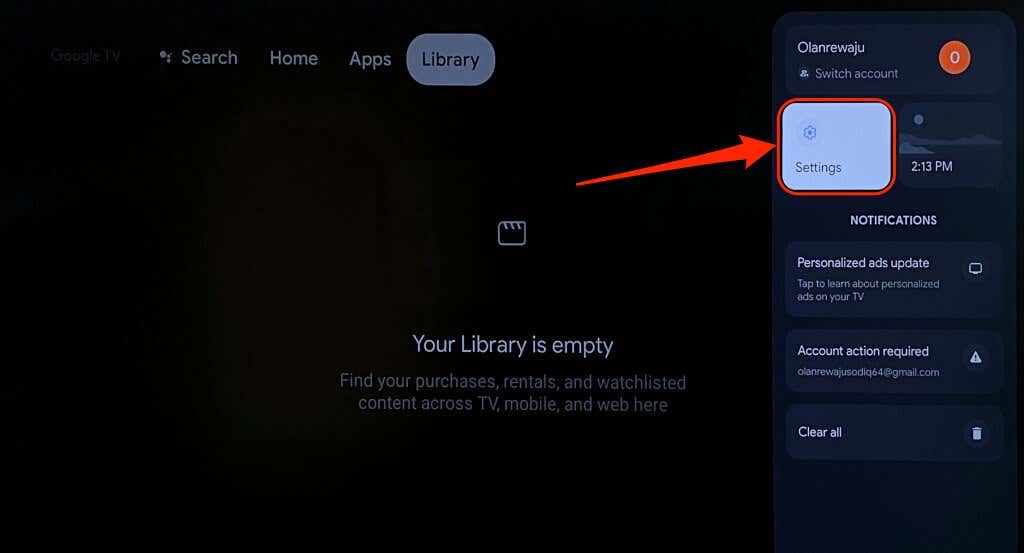
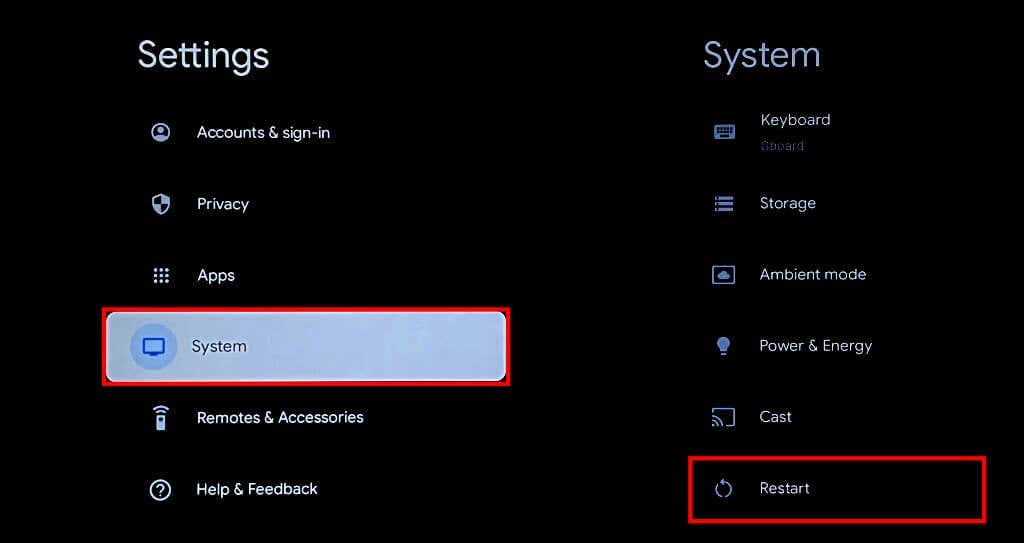
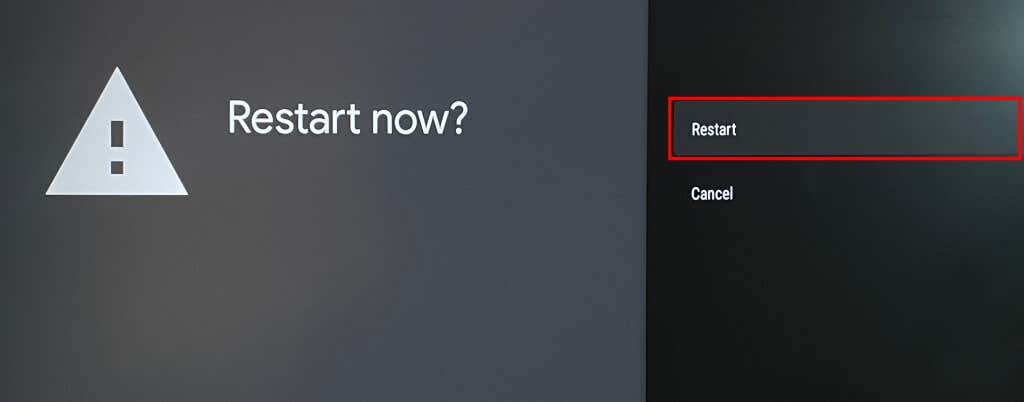
Sert Yeniden Başlatma Gerçekleştirin
Chromecast'in cihazınızın fişini güç kaynağından çıkarın, 1-2 dakika bekleyin ve güç kablosunu yeniden takın.
Yeniden başlatmanın ardından uzaktan kumanda hala arızalanıyorsa Chromecast'inizin yazılımını güncelleyin.
6. Chromecast'inizi Güncelleyin

Google, en yeni özelliklerin keyfini çıkarmak ve sistem aksaklıklarını gidermek için your Chromecast'in güncellemelerini yüklemenizi önerir.
Chromecast yazılımınızı en son sürüme güncellemek için Google Home uygulamasındaki sanal uzaktan kumandayı kullanın.
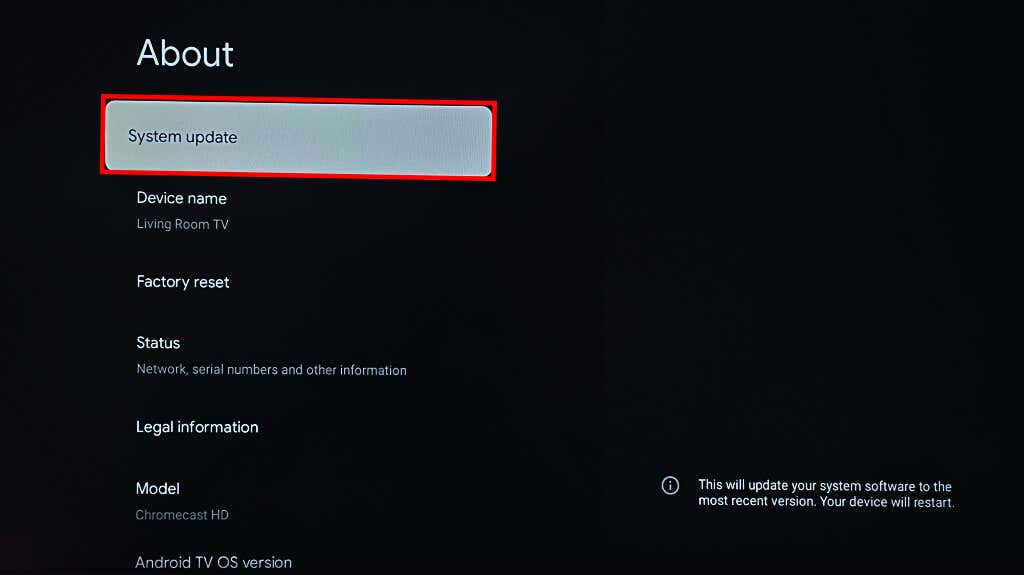
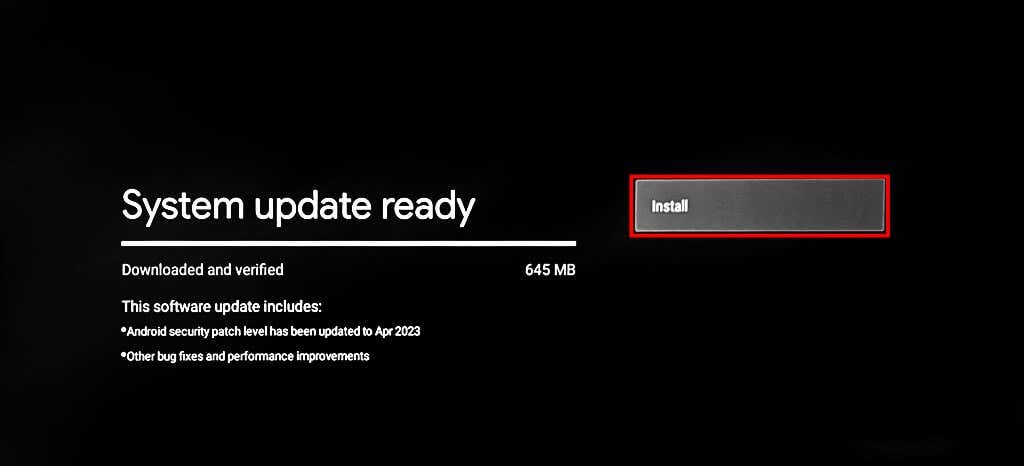
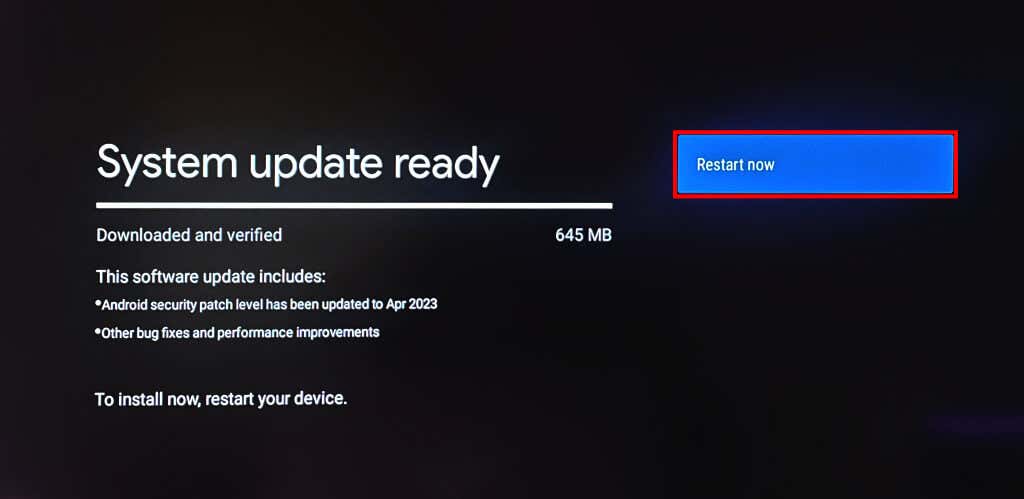
Chromecast'inizin yazılımını güncelledikten sonra uzaktan kumanda hâlâ çalışmıyorsa fabrika ayarlarına sıfırlama yapın.
7. Chromecast'inizi sıfırlayın
Factory resetting your Chromecast'in indirilen uygulamaları, dosyaları, ayarları ve hesapları siler. Chromecast'inizi yalnızca yukarıdaki sorun giderme düzeltmeleri uzaktan kumanda arızasını çözemediğinde sıfırlamanızı öneririz.
Chromecast'inizi Google Home uygulamasından veya yayın cihazındaki fiziksel düğmeyi kullanarak sıfırlayabilirsiniz..
Sanal Uzaktan Kumandayı Kullanarak Chromecast'i Fabrika Ayarlarına Sıfırlama
Google Home uygulamasında sanal Chromecast uzaktan kumandasını açın ve aşağıdaki adımı izleyin.
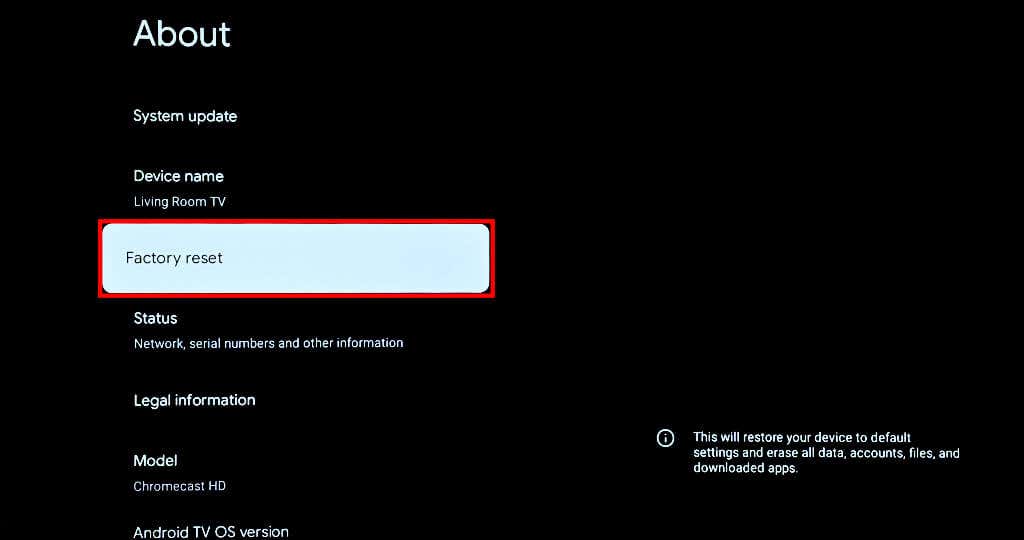
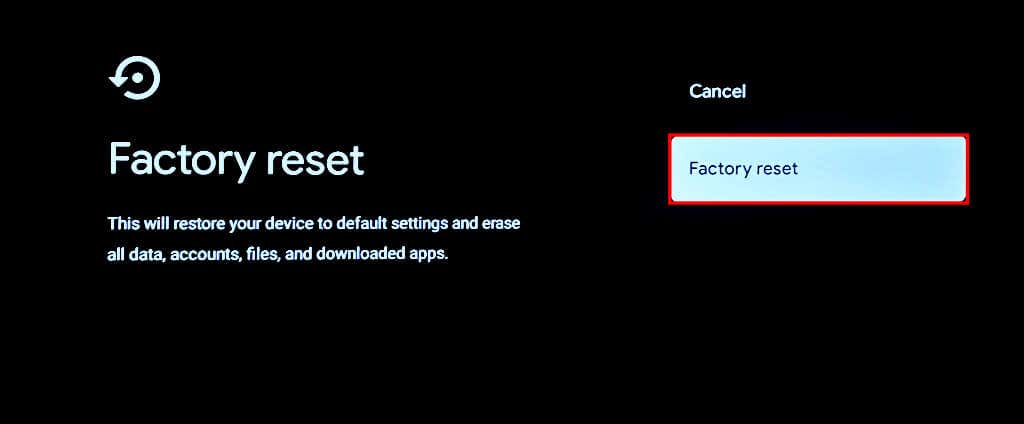
Fabrika Ayarlarına Sıfırlama Fiziksel Düğmeyi Kullanarak Chromecast
Chromecast'inizi güç kaynağına takılı ve açık tutun. Yayın cihazının arkasındaki fiziksel düğmeyi basılı tutun.
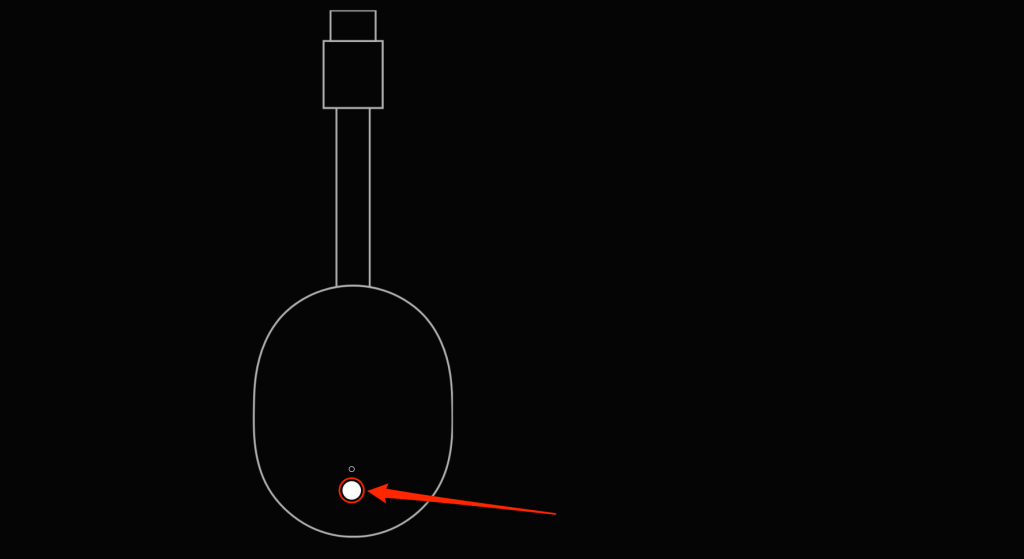
LED sarı renkte yanıp söndüğünde ve ardından sabit beyaz renge döndüğünde düğmeyi bırakın. Fabrika ayarlarına sıfırlamanın ardından Chromecast'iniz yeniden başlatılmalı ve uzaktan kumandayla otomatik olarak eşlenmelidir.
Google Chromecast Remote'u düzeltin
Google Destek'le iletişime geçin Yukarıdaki önerilerin tümünü denedikten sonra Chromecast Voice Remote cihazınız çalışmıyorsa. Sahip olduğunuz kumandanın fabrika hatası olması durumunda yeni bir Sesli Kumanda alacaksınız. Ayrıca Google mağazası veya Amazon mağazalarından yedek uzaktan kumandayı 19,99 ABD doları karşılığında satın alabilirsiniz..